ここでは一つの動画ファイルを復数に分割する方法を紹介します。
Youtubeやニコニコ動画などの動画共有サイトではアップロード出来る容量に制限が設けられています。アップロードしたい動画の容量があまりにも大きく制限を超えた場合は、容量の小さい復数のファイルに分割する必要があります。
動画分割するには「iSofter 動画変換」を使用します。
「iSofter 動画変換」は動画変換ソフトですが、動画分割などの動画編集機能も付きます。
一つの動画を復数に分割する方法:
STEP1:「iSofter動画変換」をダウンロード
まず「iSofter動画変換」をダウンロードしてインストールします。 インストールが完了後に起動させます。
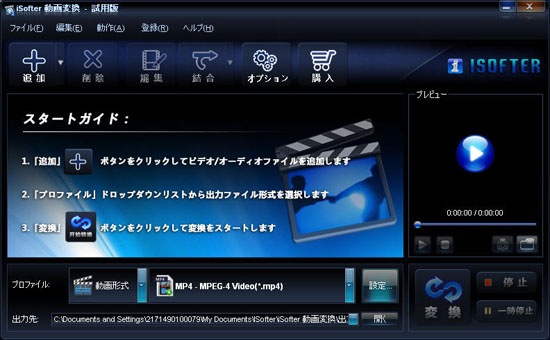
STEP2:動画を取り込む
「ファイル」→「ファイルの追加」ボタンをクリックして動画ファイルを取り込みます。

STEP3:動画分割
「編集」ボタンをクリックして「出力設定」ウィンドウを開きます。
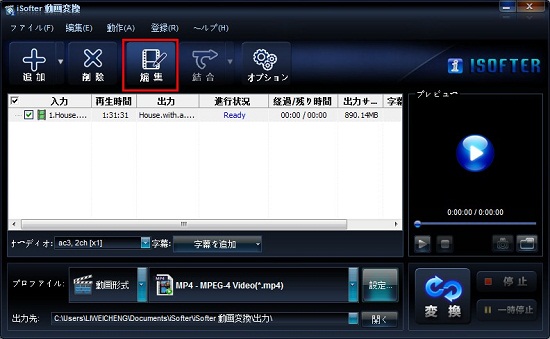
「クリップ」タグにて「スタートタイム」と「エンドタイム」を設定してから「追加」ボタンをクリックします。
再生時間ごとに平均的に分割することができます。例えば、2時間の動画をそれぞれ4つの30分の動画クリップに分割することができます。
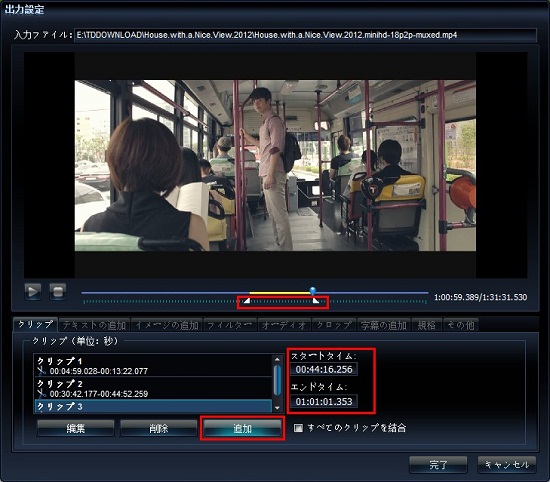
STEP4:出力形式を選択
分割の設定が完了した後、「プロファイル」ドロップダウンリストから出力形式を選択します。
元の動画形式で出力するか、MP4、AVI、WMV、FLV、3GP、MOVなどほぼすべての主流的な動画形式で出力できます。
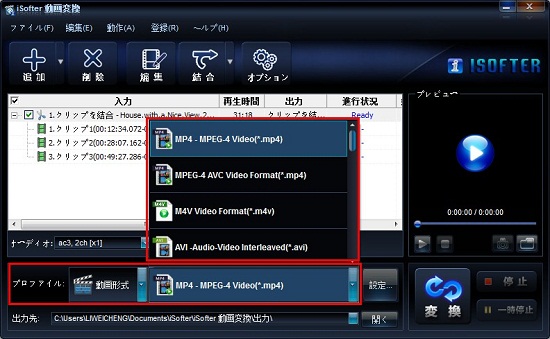
STEP5:出力開始
以上の設定が完了しましたら、「変換」ボタンをクリックします。
変換完了した後、元の一つの動画ファイルが分割した数の動画に出力変換されます。
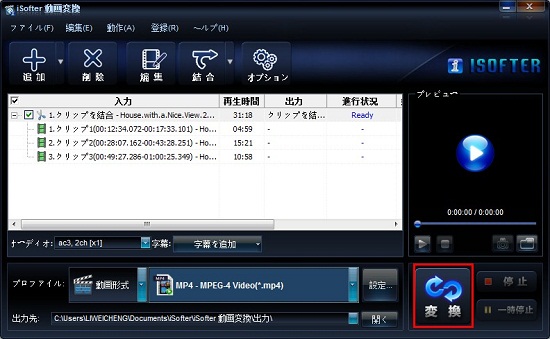
以上の操作で一つの動画を復数に分割することができます。